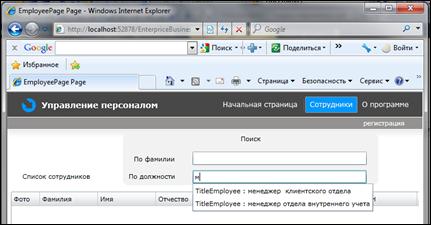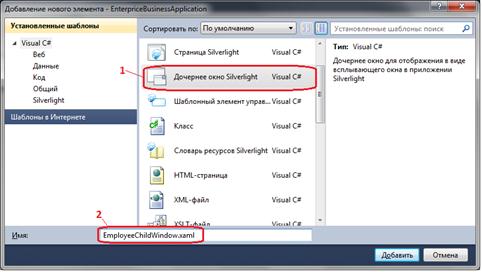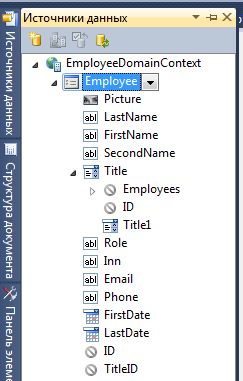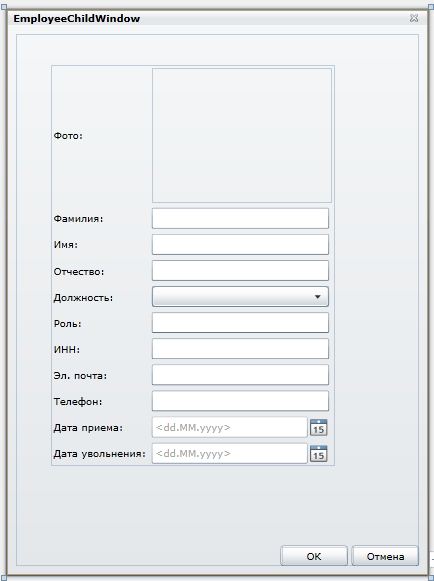|
При загрузке данных из БД возникает исключение InvalidOperationException с сообщением: Элемент коллекции должен быть пустым перед использованием ItemsSource. Знаю, что для заполнения DataGrid можно использовать коллекции Items или ItemsSource, но одновременно их использовать нельзя: если задано значение для свойства ItemsSource и в коде C# добавляется элемент в Items, возникает исключение. |
Разработка многофункциональных бизнес-приложений
Если в источнике данных указаны несколько объектов FilterDescriptor, то они могут работать по схеме "Или" ( Or ) и по схеме "И" ( And ). Режим объединения фильтров задается свойством FilterOperator источника данных и в проектируемом приложении ему задано значение Or.
На рис. 10.30 иллюстрируется функциональность элемента управления AutoCompleteBox по формированию подсказки при вводе символов, а на рис. 10.31 – результаты работы приложения при выполнении фильтрации по должности.
Следующим этапом проектирования приложения является реализация функция редактирования, добавления и удаления данных по сотрудникам организации.
На странице EmployeePage создадим кнопки buttonNewEmployee, buttonEdit и buttonDelete для реализации выполнения соответствующих операций.
Добавим в клиентскую часть приложения дочернее окно, с помощью которого будем редактировать и добавлять данные по сотрудникам. Для этого в помощнике Добавление нового элемента необходимо выбрать шаблон Дочернее окно Silverlight (1 – рис. 10.32) и задать имя EmployeeChildWindow (2 – рис. 10.32).
В конструкторе окна EmployeeChildWindow откроем вкладку Источники данных и для сущности Employee сервиса данных EmployeeDomainContext зададим формат представления в виде Таблицы ( рис. 10.33). Для атрибутов сущности Employee зададим форматы в соответствии с форматами, представленными на рис. 10.33
С помощью мыши перетащим сущность Employee из вкладки Источники данных в конструктор окна EmployeeChildWindow. В результате будут сформированы элементы управления для работы со свойствами сущности Employee ( рис. 10.34).
В XAML-описание окна будет добавлен контекст данных для сущности Employee.
<riaControls:DomainDataSource AutoLoad="True"
d:DesignData="{d:DesignInstance my1:Employee, CreateList=true}"
Name="employeeDomainDataSource" Height="0" Width="0"
LoadedData="employeeDomainDataSource_LoadedData"
QueryName="GetEmployeesQuery">
<riaControls:DomainDataSource.DomainContext>
<my:EmployeeDomainContext />
</riaControls:DomainDataSource.DomainContext>
</riaControls:DomainDataSource>Если проанализировать XAML-описание окна EmployeeChildWindow, то можно увидеть, что элемент Image для отображение фотографии требует корректировки, а элемент ComboBox не настроен правильно на источник данных. Для отображения фотографии в привязке необходимо использовать конвертор. В дополнение к этому поместим объект Image в рамку Border.
<Border Grid.Column="2" Name="Border"
Padding="5" Width="200" Height="250" CornerRadius="10"
Background="#FFC8E5E9" Margin="3" VerticalAlignment="Center"
ToolTipService.ToolTip=
"Для изменения фотографии щелкните на ней правой кнопкой мыши"
MouseRightButtonDown="Border_MouseRightButtonDown" >
<Image Height="240" HorizontalAlignment="Center" Margin="3"
Name="pictureImage"
Source="{Binding Path=Picture, Converter={StaticResource ImageConverter}}"
Stretch="UniformToFill" VerticalAlignment="Center" Width="196" />
</Border>Для подготовки источника данных для comboBoxTitle необходимо в XAML-описание окна EmployeeChildWindow добавить контекст данных для сущности Title.
<riaControls:DomainDataSource AutoLoad="True"
d:DesignData="{d:DesignInstance my1:Title, CreateList=true}"
LoadedData="titleDomainDataSource_LoadedData"
Name="titleDomainDataSource"
QueryName="GetTitlesQuery">
<riaControls:DomainDataSource.DomainContext>
<my:EmployeeDomainContext />
</riaControls:DomainDataSource.DomainContext>
</riaControls:DomainDataSource>После этого можно отредактировать описание для выпадающего списка должностей.
<ComboBox x:Name="comboBoxTitle" Height="23" Grid.Column="2" Grid.Row="4"
HorizontalAlignment="Left"
ItemsSource="{Binding ElementName=titleDomainDataSource, Path=Data}"
DisplayMemberPath="Title1"
SelectedValuePath="ID"
SelectedValue="{Binding Path=TitleID, Mode=TwoWay,
UpdateSourceTrigger=Default}"
Margin="3,3,0,0" VerticalAlignment="Top" Width="198">
</ComboBox>Теперь следует создать вызов дочернего окна из страницы EmployeePage при нажатии кнопки buttonEdit.
private void buttonEdit_Click(object sender, RoutedEventArgs e)
{
Employee employeeEdit = employeeDataGrid.SelectedItem as Employee;
if (employeeEdit != null)
{
EmployeeChildWindow winEmpEdit = new EmployeeChildWindow(employeeEdit);
winEmpEdit.Closed += new EventHandler(winEmpEdit_Closed);
winEmpEdit.Title = "Редактирование данных";
winEmpEdit.Show();
}
}В обработчике нажатия кнопки buttonEdit создается экземпляр employeeEdit сущности Employee на основе выделенной в текущий момент строки сетки данных employeeDataGrid.
Employee employeeEdit = employeeDataGrid.SelectedItem as Employee;
Если объект employeeEdit существует, то создается экземпляр winEmpEdit дочернего окна EmployeeChildWindow, которому в качестве параметра передается экземпляр сущности данных employeeEdit.
EmployeeChildWindow winEmpEdit = new EmployeeChildWindow(employeeEdit);
Затем включают прослушивания события закрытия окна.
winEmpEdit.Closed += new EventHandler(winEmpEdit_Closed);
Для дочернего формируется заголовок и окно выводится на экран дисплея.
winEmpEdit.Title = "Редактирование данных"; winEmpEdit.Show();
Обработка события закрытия дочернего окра реализуется методом winEmpEdit_Closed(), в котором по результату нажатия кнопки ОК проводят сохранение изменений в базе данных
employeeDomainDataSource.SubmitChanges();
а при нажатии кнопки Отмена – отмена проведенного редактирования данных
employeeDomainDataSource.RejectChanges();
Полный код обработчика winEmpEdit_Closed приводится ниже.
void winEmpEdit_Closed(object sender, EventArgs e)
{
EmployeeChildWindow emp = (EmployeeChildWindow)sender;
if (emp.Employee != null)
{
if (emp.DialogResult == true)
{
employeeDomainDataSource.SubmitChanges();
}
else
{
employeeDomainDataSource.RejectChanges();
}
}
}При редактировании данных о сотрудниках организации необходимо в списке сотрудников выделить строку с данными по сотруднику, которые подлежат редактированию, нажать кнопку Редактирование для открытия Окна редактирования ( рис. 10.35).
Текстовые поля редактируются непосредственно в поле, должность выбирается из выпадающего списка, даты задаются с помощью выпадающего календаря, а при наведении курсора на фотографию выводится подсказка "Для изменения фотографии щелкните на ней правой кнопкой мыши" и для корректировки фотографии по нажатию правой кнопки мыши выводится окно "Открыть" для задания нового файла фотографии. Для завершения редактирования нажимается кнопка ОК, а для отмены редактирования – кнопка Отмена.